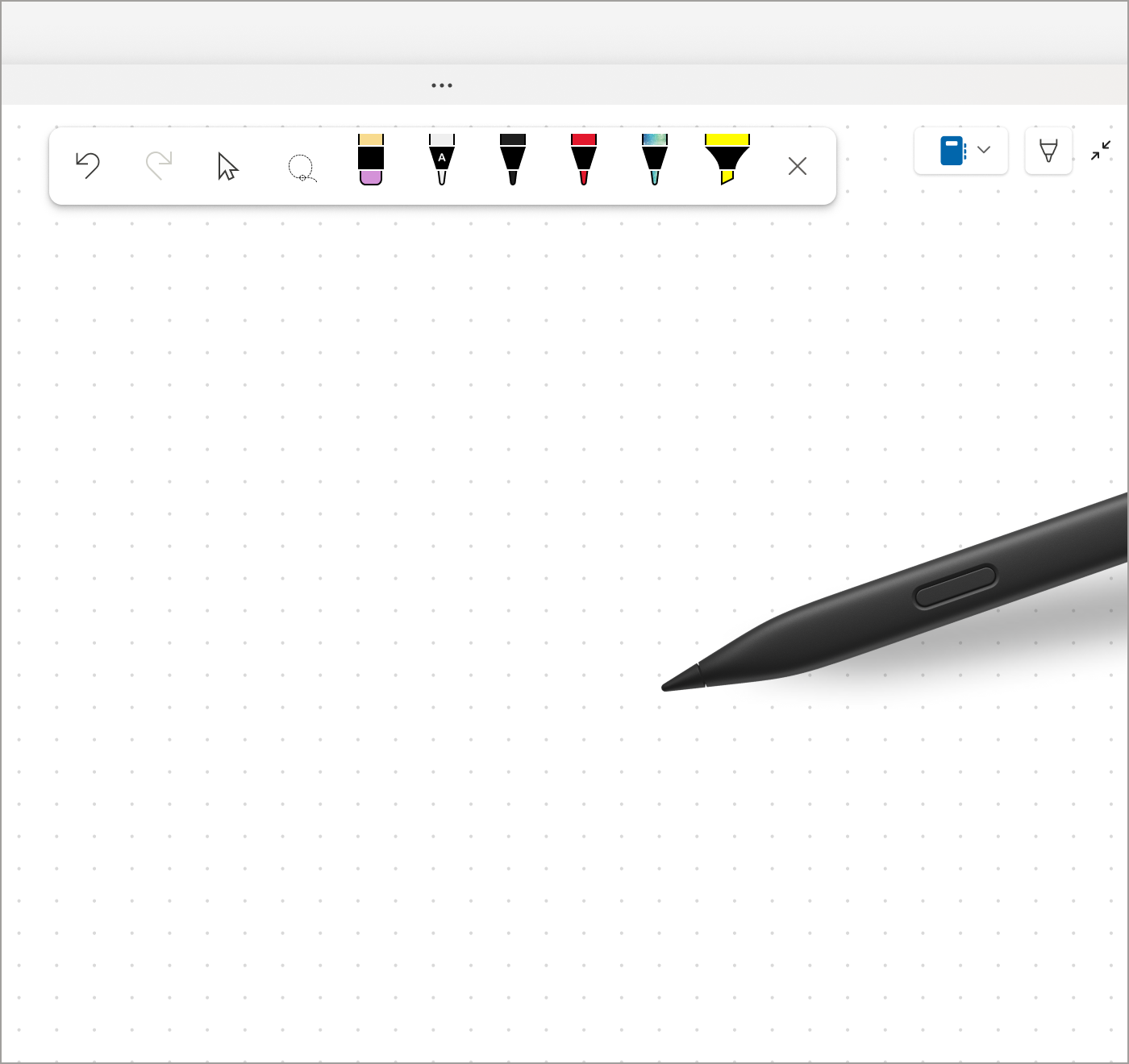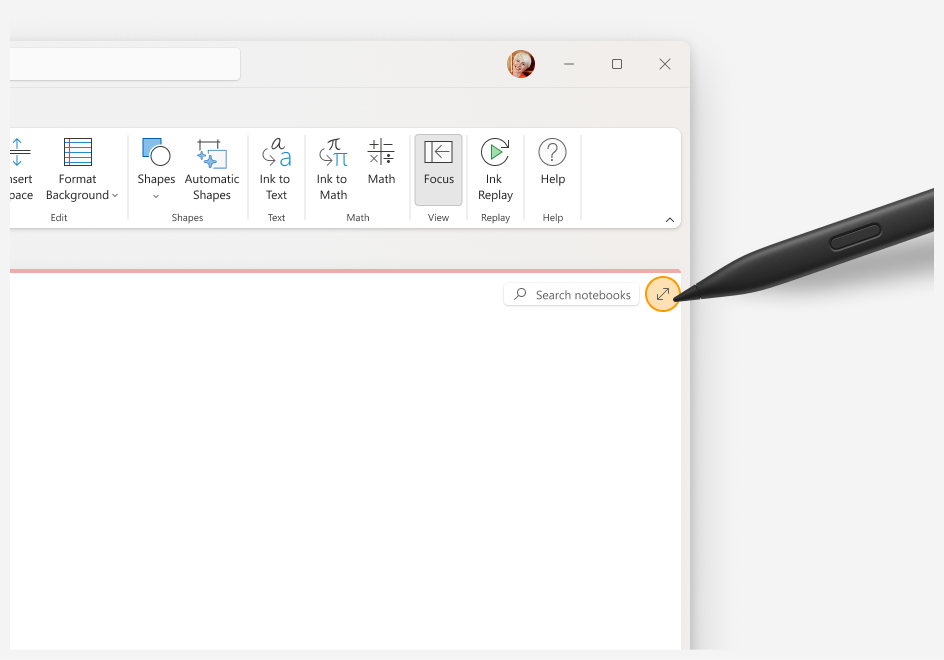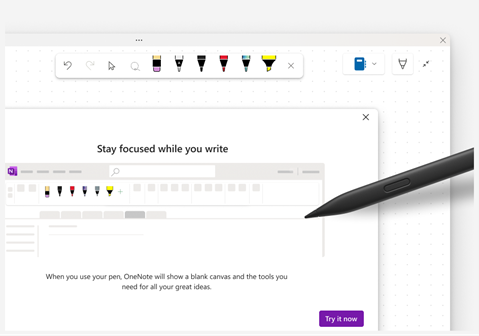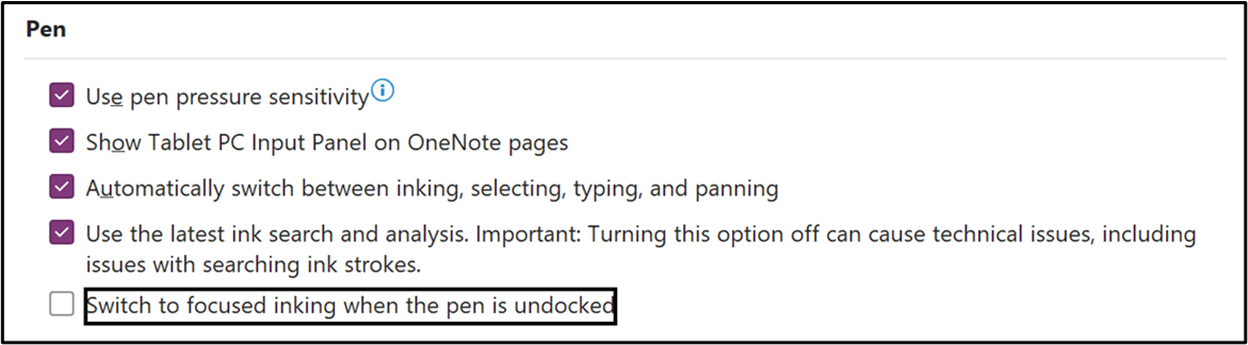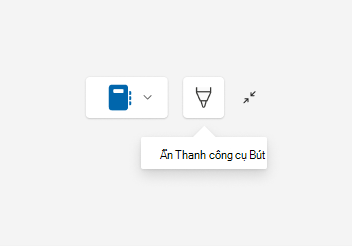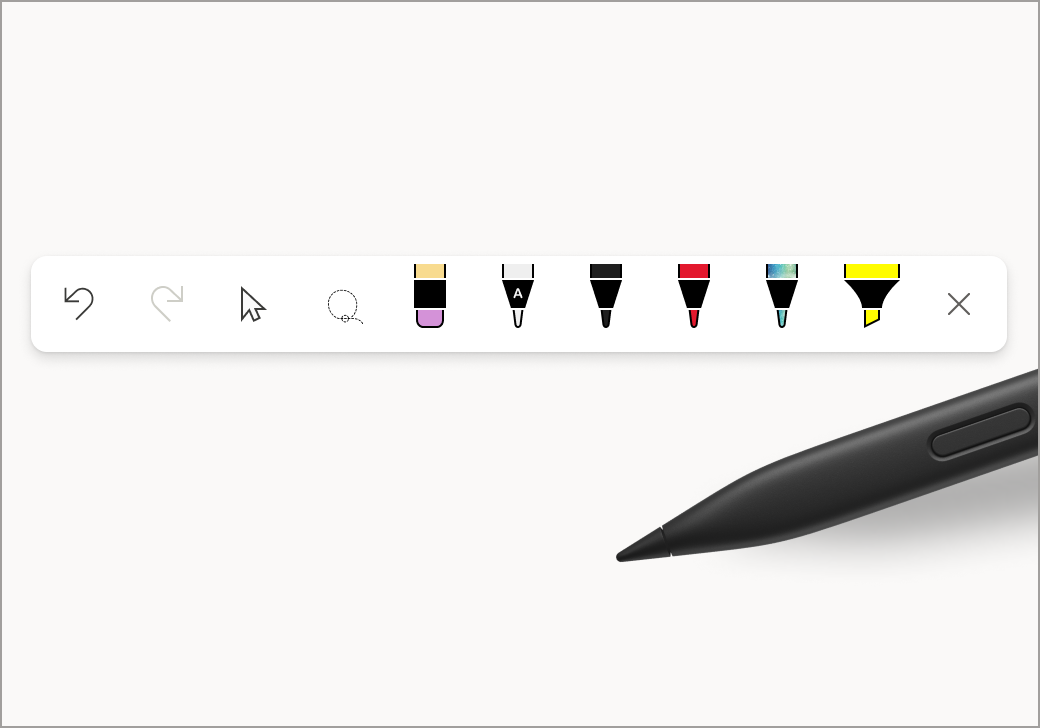Khám phá Dạng xem Toàn Trang
Dạng xem tập trung bút
Chế độ Xem tập trung bằng Bút cho phép bạn tạo bằng bút mà không bị mất tập trung. Chế độ xem đi kèm với thanh công cụ Bút bao gồm tất cả các công cụ bút tùy chỉnh yêu thích của bạn. Giờ đây, bạn có thể tập trung vào ghi chú trong một bài giảng hoặc một buổi động não – không còn bị xao nhãng nữa!
-
Để khởi chạy Dạng xem Tập trung của Bút, bấm vào Tab Vẽ > Dạng xem Toàn Trang hoặc biểu tượng Bung rộng.
Mẹo: Bạn có thể tắt cài đặt này bằng cách chọn Tệp > Tùychọn> Nâng cao và bỏ chọn hộp kiểm Chuyển sang viết tay ưu tiên khi bút không neo.
-
Để hiển thị hoặc ẩn thanh công cụ Bút trong Dạng xem Tập trung của Bút, hãy chọn Hiển thị Thanh công cụ Búthoặc Ẩn Thanh công cụ Bút.
-
Sử dụng thanh công cụ Bút để chọn các công cụ viết tay (Hoàn tác, Làm lại, Chọn Đối tượng hoặc Nhập Văn bản, Chọn Bằng dây, Tẩy Nét và bút) trong khi thực hiện, định dạng hoặc chỉnh sửa ghi chú trên trang OneNote của bạn. Bạn cũng có thể tùy chỉnh công cụ bút của mình (thay đổi & độ dày của bút) trực tiếp từ thanh công cụ của Bút.
Và thanh công cụ Bút không chỉ dành cho người dùng bút – Người dùng chuột và cảm ứng cũng có thể truy cập nó!
Bài viết liên quan
Chuyển đổi Viết tay sang Phương trình Văn bản, Hình dạng và Toán học - Bộ phận Hỗ trợ của Microsoft
Chuyển đổi Viết tay của bạn thành phương trình hoặc hình toán học - Bộ phận Hỗ trợ của Microsoft
Khám phá Bút Viết tay sang Văn bản - Bộ phận Hỗ trợ của Microsoft
Phát lại Viết tay - Hỗ trợ của Microsoft
Tìm hiểu thêm về Công cụ Vẽ - Bộ phận Hỗ trợ của Microsoft
Tạo kiểu cho tài liệu của bạn - Bộ phận Hỗ trợ của Microsoft